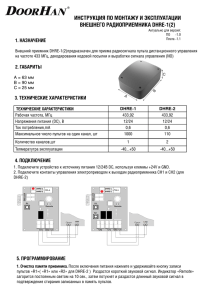ZSP-4PC
реклама
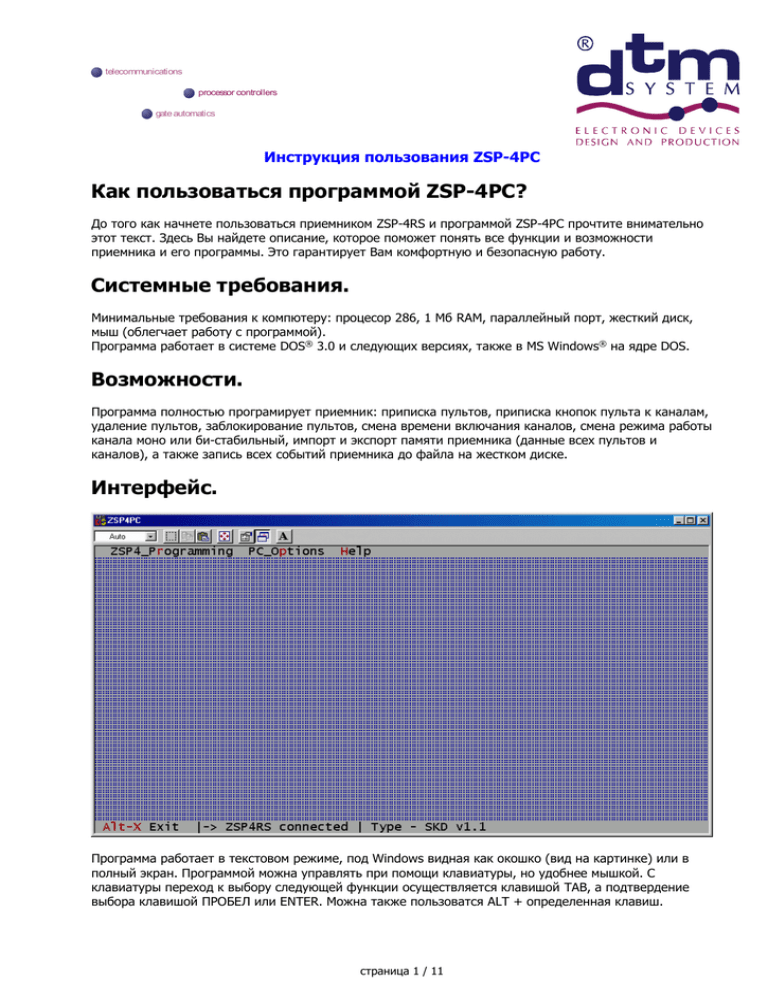
telecommunications processor controllers gate automatics Инструкция пользования ZSP-4PC Как пользоваться программой ZSP-4PC? До того как начнете пользоваться приемником ZSP-4RS и программой ZSP-4PC прочтите внимательно этот текст. Здесь Вы найдете описание, которое поможет понять все функции и возможности приемника и его программы. Это гарантирует Вам комфортную и безопасную работу. Системные требования. Минимальные требования к компютеру: процесор 286, 1 Мб RAM, параллейный порт, жесткий диск, мыш (облегчает работу с программой). Программа работает в системе DOS® 3.0 и следующих версиях, также в MS Windows® на ядре DOS. Возможности. Программа полностью програмирует приемник: приписка пультов, приписка кнопок пульта к каналам, удаление пультов, заблокирование пультов, смена времени включания каналов, смена режима работы канала моно или би-стабильный, импорт и экспорт памяти приемника (данные всех пультов и каналов), а также запись всех событий приемника до файла на жестком диске. Интерфейс. Программа работает в текстовом режиме, под Windows видная как окошко (вид на картинке) или в полный экран. Программой можна управлять при помощи клавиатуры, но удобнее мышкой. С клавиатуры переход к выбору следующей функции осуществляется клавишой TAB, а подтвердение выбора клавишой ПРОБЕЛ или ENTER. Можна также пользоватся ALT + определенная клавиш. страница 1 / 11 Приписка пультов. Для приписания системе нового пульта нужно войти в меню в „ZSP4_Programming” (Програмирование). Появляется список всех приписаных пультов и свободных мест („Free”). Выбирая свободное место, начинаешь процедуру приписки нового пульта. Картинка внизу показывает, приписку нового пульта. Достаточно 3 раза нажать одну из кнопок пульта. На второй и третей картинке видим серийный номер данного пульта. страница 2 / 11 В четвертой картинке программа предлагает записать новый пульт – со стандартными настройками, анулировать или записать как предыдущий – с настройками пульта записанного раньшее независимо от его порядкового номера. Нет возможности записать один пульт дважды, появляется информация о номере данного пульта и возврат к списку. Настройки пультов. Каждый пульт можна настраивать индывидуально. После приписки нового пульта автоматически появляется окошко для прописания его настроек. Окошко это можна включить в любое время выбирая со списка пульт, который желаем перепрограмировать. В том же окошке удалим пульт из системы функцией „Remove trans.” (Ликвидируй пульт). страница 3 / 11 Окошко програмирования выбранного пульта. Здесь можем приписать каналы приемника к кнопкам пульта. В четырех столбиках находятся настроики каждой кнопки. Обозначение Х приписывает к данной клавиши выбраный канал или несколько каналов. Ниже в функции „Copying blockade (BC)” (Блокировка копирования), значек Х запрещает этому пульту приписать к системе новый пульт. На картинках несколько разнообразных настроек пульта. Настройки приемника. Для того, чтобы запрограмировать время включания каналов приемника или режим их работы, просто выбираем данный канал со списка. Появляется окошко, в которым вписываем желанное время включения канала в секундах (десятая часть секунды после точки). Для того, чтобы включить бистабильный режим работы, достаточно вписать время 0. страница 4 / 11 Импорт данных с памяти приемника. Программа при выборе функции „ ZSP4_Programming ” (Програмирование) автоматически читает данные с памяти приемника. При необходимости можна импортировать данные с приемника вручную, нажимая функцию „Load from rec.”. страница 5 / 11 Экспорт данных с программы до приемника. Программа имеет функцию „save changes made…” (Запись данных в приемник в реальном времении), которая стандартно находится во включенном состоянии. Когда функция „save changes made …” отключена, для записи изменений надо воспользоватся функцией „Save into rec.” (Запиши в приемник). Экспорт данных на диск. Все данные можна архивизовать на диске. Чтобы записать настройки приемника (все данные) на диск выбираем функцию „Save on disc” (Записать на диске). Появится окошко, в которым указываем каталог и название файла. страница 6 / 11 Импорт данных с диска. Выбираем функцию „Load from disc” (Читай с диска), выбираем каталог и файл, который нам нужен. Чтобы записать всю информацию в приемник нужно воспользоватся функцией „Save to rec.” (Запиши в приемник) даже если функция „save changes made …” - запись данных в приемник в реальном времении включена. Удаляние. Из памяти приемника можна удалить все выбирая функцию „Delete” (Чистить). Однако, после удаления данных с програмы, нужно выбрать функцию „Save into rec.” (Запиши в приемник). страница 7 / 11 Выход. Выход с програмирования осушествляется функцией „Exit” (Выход). История событий. В каталог, где находится программа, автоматически создается файл, в который записываются все событья приемника. Файл имеет формат XLS (читается в программе Microsoft Excel®). Можна его просматривать также стандартным Notepad-ом находящимся в Microsoft Windows®. В файл прописывается дата, время, номер пульта, номер кнопки этого пульта и задействованы каналы приемника. На картинке вид примерного фаила истории событии. Чтобы файл истории создавался нужно, чтобы была запущена программа ZSP-4 PC. Примечание: Если приемник не подключен к компютеру, подключен неправильно или компютер выключен, компютер повис или же не запущена программа ZSP-4 PC, тогда событья приемника нигде не записываются. страница 8 / 11 Настройка компютера. Внизу окошка програмы появляется информация о состоянии параллейного порта. Информация „ZSP4RS connected” значит, что приемник правильно работает с программой. Информация „RS: RS port not chosen” или „RS: does not work (change COM port or IRQ)” – значит, что приемник подключен, но параллейный порт неправильно настроен. Для его настройки нужно войти в „PC_Options”, выбрать „RS232C” и вручную выбрать порт COM и IRQ. страница 9 / 11 Примерная настройка порта COM и прерывания IRQ. Информация „ZSP4RS not connected” – значит,что приемник неподключен или неправильно подключен. Примерное использование. Существует возможность запрограмировать приемник ZSP-4RS, а потом вынуть из него кость памяти EEprom и установить в приемнике ZSP-4B или в другом приемнике ZSP-4RS, который находится на каком-то обекте и нет возможности его снимать. Удобно также делать архивизацию установок других приемников на диске и в случае необходимости восстанавливать их, без необходимости заново приписывать все пульты. страница 10 / 11 Для того, чтобы поменять память приемника нужно выключить питание приемника. Кость EEprom удобно вытаскивается тонкой отверткой. Нужно это делать осторожно, чтобы не отламился кусок кости и чтобы ножки не поламались. При монтаже кости нужно обратить внимание на вырезку в кости и на подставке кости – они должны совпадать. Выход с програмы. Функция выхода с программы находится в левом, нижнием углу окошка программы „Alt-X Exit”. страница 11 / 11